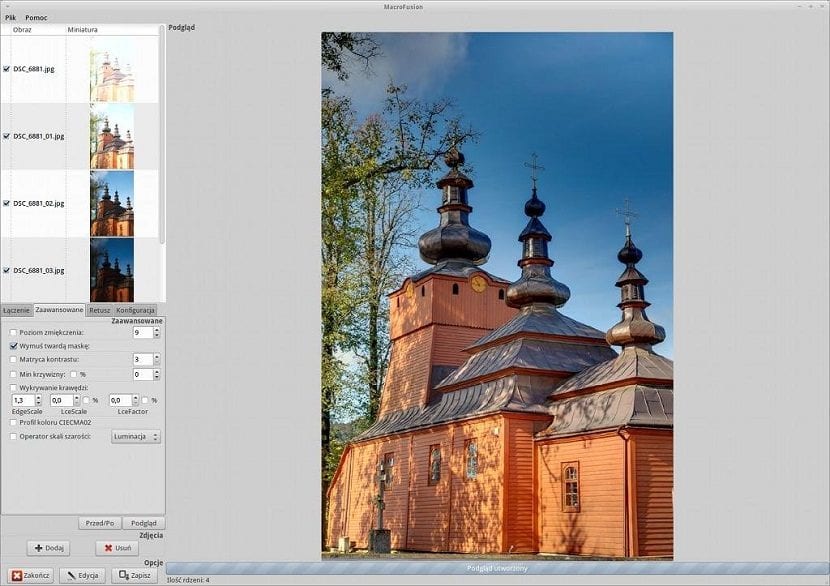
Pour ceux qui ne savent pas, Enfuse est un outil utilisé sous la ligne de commande sur linux avec lequel nous pouvons créer et mélanger des images avec une exposition différente en tout sans avoir besoin de produire des images HDR intermédiaires qui sont formatées en une image visible.
Enfuser nous permettra de mener à bien ce processus de manière très simplifiée et rapide, tout cela est possible grâce aux algorithmes qu'il utilise comme le tone mapping.
Utilisation de cet utilitaire de ligne de commande a tendance à être un peu déroutant et compliqué pour les nouveaux arrivants sous Linux et surtout ceux qui ont appris à utiliser cet outil pour leur travail d'édition.
Ils ont donc tendance à penser que réaliser ce travail sous Linux est trop compliqué. C'est pourquoi le projet Macrofusion, une interface graphique (interface graphique) Enfuse, est né à la lumière de ce problème.
À propos de Macrofusion
macrofusion est une application gratuite simple basée sur Enfuse cela nous permettra de fusionner deux ou plusieurs images en une seule, offrant une plus grande plage dynamique ou profondeur de champ.
Utilisation de la macrofusion Il a une interface assez simple et facile à utiliser, il permet également de nombreuses options utiles, comme la capacité de gérer la saturation, le contraste et l'exposition de l'image, et cela nous donne la facilité de pouvoir opérer sur un aperçu pour faciliter la fusion d'image.
La macrofusion s'adresse principalement aux photographes et permet aux utilisateurs de combiner des photos normales ou macro pour une plus grande profondeur de champ (DOF ou profondeur de champ) ou une grande plage dynamique (HDR ou High Dynamic Range).
Pour ceux qui ne connaissent pas le Le HDR est un ensemble de méthodes utilisées en photographie et / ou en traitement d'image en général, pour étendre la plage dynamique (la section entre la valeur la plus sombre et la plus claire d'une image) et ainsi obtenir la meilleure capture de l'image.
Pour mieux clarifier cela, la profondeur de champ est une plage de distances autour du plan focal où la netteté est acceptable.
Comment installer Macrofusion sur Ubuntu 18.04 et ses dérivés?
Si voulez-vous installer ce formidable outil dans votre système. Nous pouvons le faire à partir d'un référentiel que nous ajouterons au système de la manière suivante.
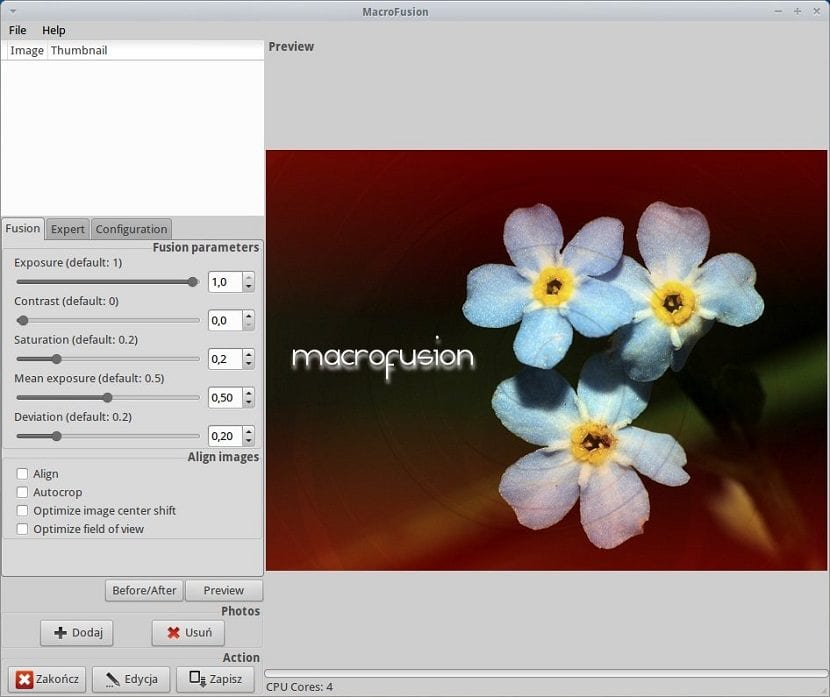
La première chose sera d'ouvrir un terminal avec Ctr + Alt + T et nous écrirons les commandes suivantes:
sudo add-apt-repository ppa:dhor/myway
Nous mettons à jour notre liste de référentiels:
sudo apt-get update
Maintenant, utilisez la commande suivante pour installer le programme
sudo apt-get install macrofusion
Comment installer Macrofusion à partir du package deb dans Ubuntu et ses dérivés?
Pour ceux qui ils n'ont pas pu installer avec la procédure ci-dessus, ils ne veulent pas ajouter le référentiel ou si vous voulez essayer d'installer sur une autre distribution basée sur Debian et d'autres systèmes prenant en charge les fichiers .deb, vous devez faire ce qui suit.
Premier ils devraient vérifier quelle architecture ils ont dans leur systèmeSi vous ne le connaissez pas, vous pouvez exécuter la commande suivante:
uname -m
Si votre système est 32 bits, utilisez la commande suivante pour télécharger le programme:
wget https://launchpad.net/~dhor/+archive/ubuntu/myway/+files/macrofusion_0.7.4-dhor4~trusty_i386.deb
Si votre système est 64 bits, utilisez la commande ci-dessous pour télécharger le programme dans votre package deb:
wget https://launchpad.net/~dhor/+archive/ubuntu/myway/+files/macrofusion_0.7.4-dhor4~trusty_amd64.deb
Après avoir téléchargé le programme en fonction de l'architecture de votre système, vous pouvez procéder à l'installation de l'application avec le gestionnaire d'applications de votre choix.
Ou ils peuvent également l'installer à partir du terminal avec la commande suivante:
sudo dpkg -i macrofusion*.deb
Si nécessaire, installez les dépendances du programme avec la commande:
sudo apt-get install -f
Comment désinstaller Macrofusion d'Ubuntu et de ses dérivés?
Si pour une raison quelconque ils veulent supprimer le programme de leurs systèmes ils doivent passer à l'étape suivante.
Ils doivent ouvrir un terminal Ctrl + Alt + T et écrivez la commande suivante sur elle:
sudo apt-get remove macrofusion --auto-remove
Et voilà, ils auront déjà désinstallé Macrofusion de leurs systèmes.
Si vous connaissez une autre application similaire à Macrofusion, n'hésitez pas à la partager avec nous dans les commentaires.
Salut. Merci pour l'article. Je voulais commenter qu'avec le référentiel dhor / myway de nombreuses applications pour la photographie peuvent être installées telles que Fotoxx, Mapivi, Photoflow, Shutter, Ufraw, etc. mais il n'offre pas le package Macrofusion.
Je tiens à préciser que mon système d'exploitation est Mint 18.3 basé sur Ubuntu 16.04 mais que dans Trusty cela pourrait fonctionner
https://launchpad.net/%7Edhor/+archive/ubuntu/myway/+index?batch=75&memo=75&start=75